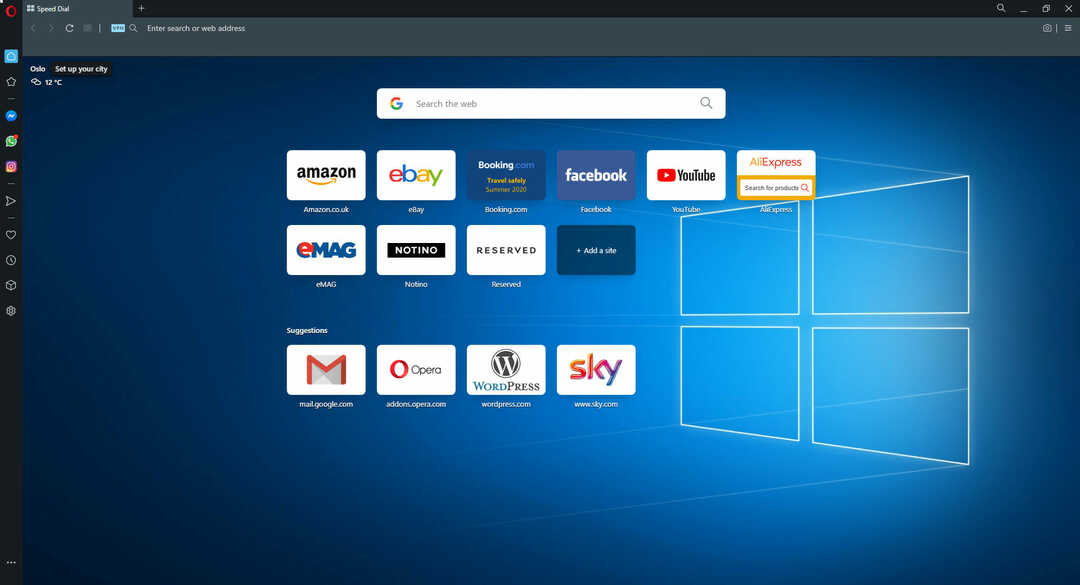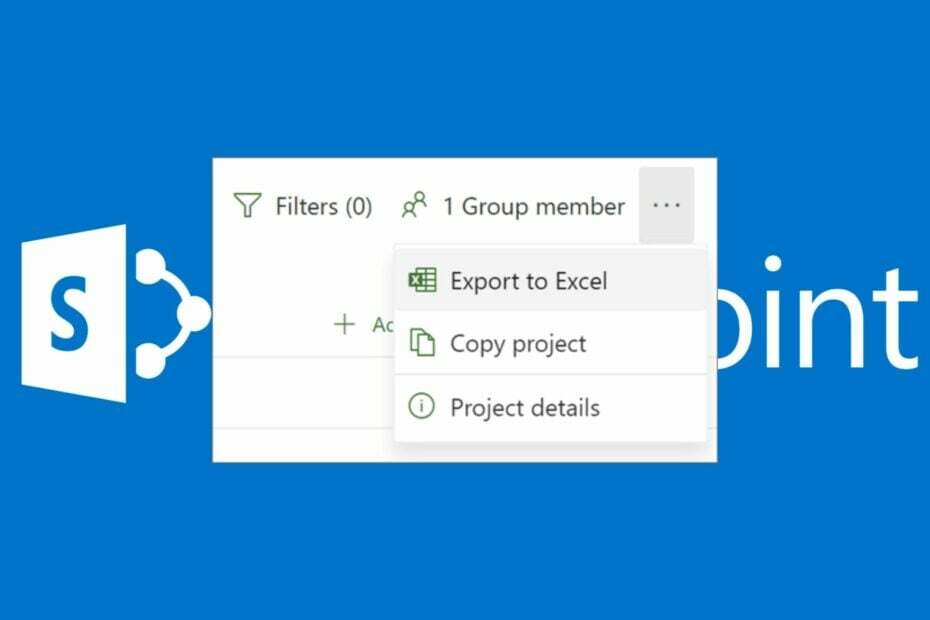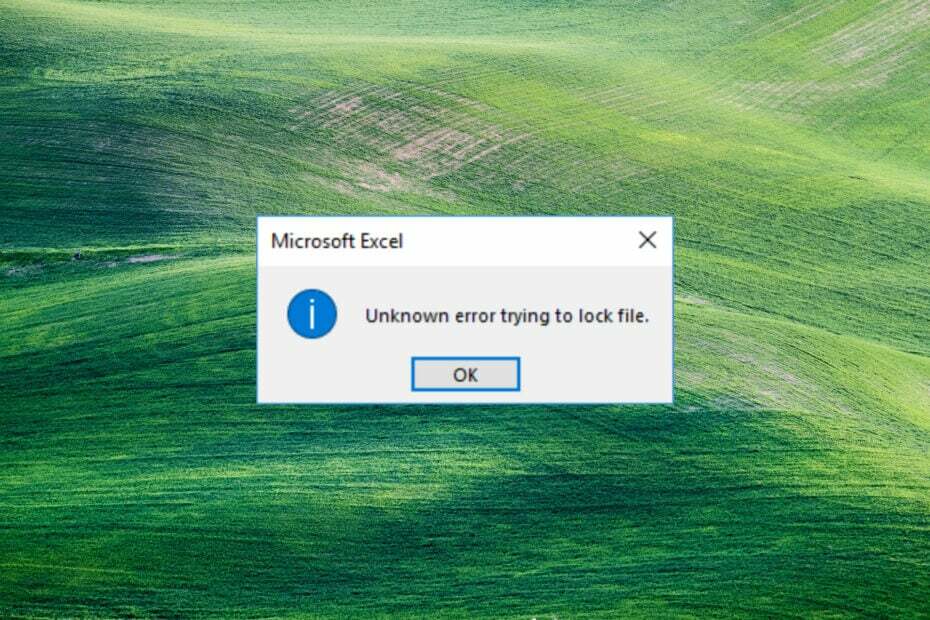- Ako dobijete POGREŠKU_FILE_TOO_LARGE poruku, možda ćete trebati komprimirati datoteku.
- U slučaju da se neke postavke trebaju promijeniti, pokazat ćemo vam točno kako to učiniti.
- Naše Čvorište za rješavanje problema snalažljiva je opcija kad god trebate ispraviti pogreške blokera poput ove.
- Ako vam ikad zatreba stručni savjet o korištenju SharePointa, posjetite naš Odjeljak za timski rad.

Otvorite različite arhivirane datoteke s lakoćom na računalu nakon instalacije WinZipa. Ovaj premium alat za arhiviranje otvorit će gomilu formata arhiva i omogućit će vam da ih osigurate. Evo nekih njegovih posebnosti:
- Raspakirajte sve glavne formate datoteka: ZIP, RAR, 7Z, TGZ, TAR itd.
- Šifrira datoteke koje komprimirate za maksimalnu zaštitu
- Jednostavno upravljanje datotekama (računalo, oblak, mreža)
Otvorite arhivirane datoteke
s lakoćom na računalu
Pogreške u sustavu mogu predstavljati veliki problem, a mnogi su korisnici prijavili grešku ERROR_FILE_TOO_LARGE na svom računalu.
Ova pogreška obično prikazuje sljedeću poruku: Veličina datoteke premašuje dopušteno ograničenje i ne može se spremiti.
Danas ćemo vam pokazati kako ispraviti ovu pogrešku Windows 10.
Kako mogu popraviti veličina datoteke premašuje dopušteno ograničenje pogreška?
1. Koristite WinZip kao alat za kompresiju datoteka
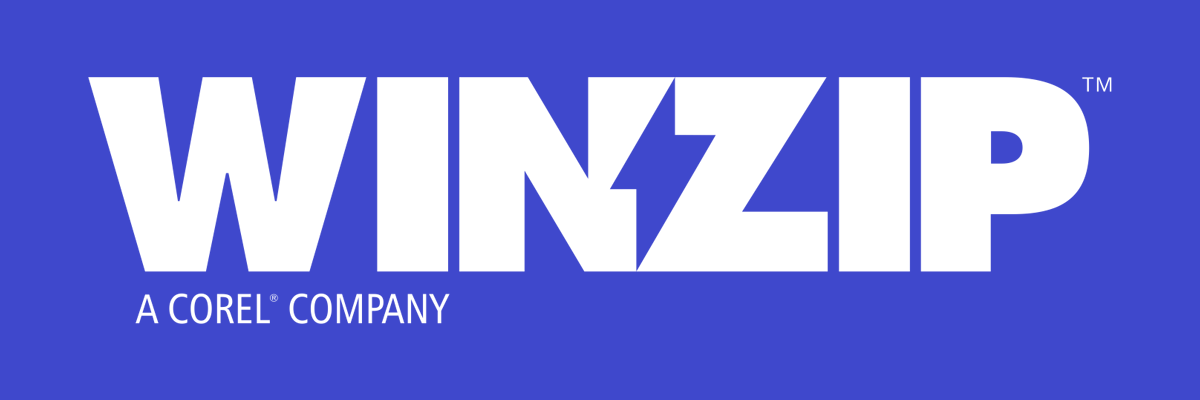
Možda je najjednostavnije i prvo na popisu rješenje pokušati komprimirati odgovarajuću datoteku ili datoteke pomoću namjenskog alata.
WinZip je najpopularnija aplikacija u ovom segmentu s više od milijardu korisnika.
Pomoću WinZipa možete komprimirati većinu glavnih formata, kao što su Zip, Zipx, RAR, 7z, TAR, GZIP, VHD, XZ i drugi, pa nećete imati problema s brzim smanjivanjem veličine bilo koje datoteke kako biste se riješili ili izbjegli gore spomenuto pogreška.
U slučaju da su vam potrebne dodatne značajke, WinZip pomaže u pronalaženju, otvaranju, uređivanju, premještanju i dijeljenju datoteka pohranjenih na osobnim računalima, mrežama ili uslugama u oblaku.
Prikladno dolazi s integracijama Dropbox, G-Suite ili OneDrive.

WinZip
Isprobajte WinZip i više nikada nećete dobiti pogrešku povezanu s veličinom datoteke.
Uzmi odmah
2. Izmijenite svoj registar
- Pritisnite Windows tipka + R i uđite regedit. Pritisnite Unesi ili kliknite u redu.

-
Neobvezno: Izmjena registra dolazi s određenim rizicima, a ako ga ne izmijenite pravilno, možete uzrokovati probleme sa stabilnošću sustava. Da biste spriječili bilo kakve potencijalne probleme, važno je napraviti sigurnosnu kopiju registra. Da biste to učinili, kliknite na Datoteka> Izvoz.
 Odaberite sigurno mjesto za sigurnosnu kopiju. Unesite željeni naziv datoteke, odaberite svi kao Raspon izvoza i kliknite na Uštedjeti.
Odaberite sigurno mjesto za sigurnosnu kopiju. Unesite željeni naziv datoteke, odaberite svi kao Raspon izvoza i kliknite na Uštedjeti.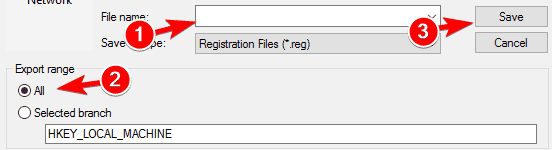 Nakon izvoza registra možete izvezenom datotekom vratiti sve u izvorno stanje ako nešto pođe po zlu.
Nakon izvoza registra možete izvezenom datotekom vratiti sve u izvorno stanje ako nešto pođe po zlu. - U lijevom oknu idite na sljedeće mjesto
HKEY_LOCAL_MACHINESYSTEMCurrentControlSetServicesWebClientParameters - Pronaći FileSizeLimitInBytes DWORD u desnom oknu i dvaput ga kliknite.
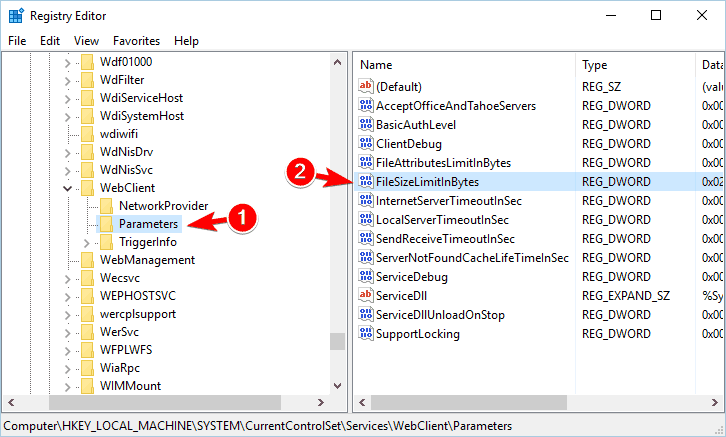
- U Podaci o vrijednosti polje ući 4294967295 i kliknite u redu za spremanje promjena.
- Zatvoriti Uređivač registra.
Nakon toga samo trebate ponovno pokrenuti računalo i problem bi trebao biti riješen.
Izmjenom registra promijenit ćete maksimalnu veličinu datoteke na 4 GB. Umjesto ponovnog pokretanja računala, neki korisnici preporučuju ponovno pokretanje WebClient servis. Da biste to učinili, slijedite ove korake:
- Pritisnite Windows tipka + R i uđite usluge.msc.

- Pronađite WebClient servis i ponovno ga pokrenite.
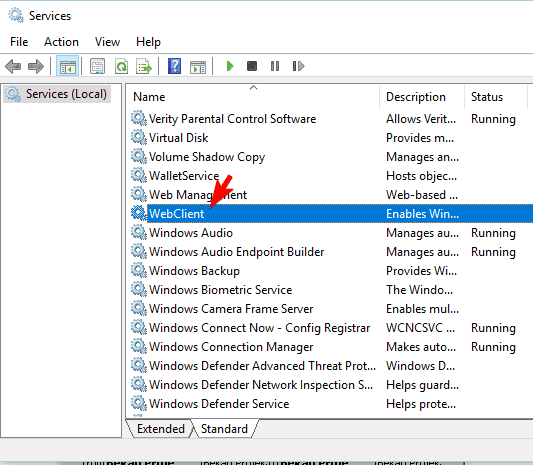
- Zatvori Usluge prozor.
Nakon ponovnog pokretanja usluge primijenit će se promjene i uklonit će se ograničenje veličine datoteke.
3. Skenirajte svoje računalo na viruse

Nekoliko je korisnika izvijestilo da se ova pogreška može dogoditi zbog zaraze zlonamjernim softverom.
Zato vam snažno savjetujemo da izvršite detaljno skeniranje pomoću namjenskog programa za zaštitu od zlonamjernog softvera. Preporučujemo Bitdefender, koji je trenutno najbolji alat na tržištu.
Dubinsko skeniranje sustava sigurno će očistiti vaš uređaj od bilo kakve moguće infekcije. Moglo bi potrajati, ali barem ćete riješiti ovaj problem.
A ako ste alat već instalirali, dobit ćete i neke vrlo korisne značajke, poput anti-phishing i štiti od prijevara, napredna zaštita od mrežnih prijetnji, VPN, ušteda baterije ili zaštita mrežnog bankarstva.

Bitdefender Antivirus Plus
Zlonamjerni softver može se lako uvući u vaše važne datoteke, ali s Bitdefenderom zaštićeni ste od bilo koje vrste cyber prijetnji.
Posjetite web stranicu
4. Konfigurirajte svoju SharePoint pohranu

Malo je korisnika to prijavilo Veličina datoteke premašuje dopušteno ograničenje i ne može se spremiti poruka se pojavljuje s datotekama smještenim u SharePoint mapu.
Da bi riješili ovaj problem, korisnici predlažu da konfigurirate svoju SharePoint pohranu tako da može spremati veće datoteke.
Čini se da SharePoint ima ograničenje pohrane, ali ga možete jednostavno promijeniti. Nakon toga trebali biste moći spremati datoteke bez ikakvih problema.
5. Postavite ograničenje za prijenos datoteke

- Prijavite se na SharePoint's Središnji administrator i dođite do Središnja administracija> Upravljanje aplikacijama> Upravljanje web aplikacijama.
- Odaberite programe koje želite promijeniti i kliknite na Opće postavke.
- Jednom Opće postavke otvori, vidjet ćete Maksimalan prijenos vrijednost veličine. Promijenite tu vrijednost u 2047 MB i spremite promjene.
Nakon izvršavanja ovih koraka, poruka o pogrešci trebala bi nestati.
6. Promijenite datoteku SharePoint web.config

- Otvorena Internet informacijski poslužitelj konzola na radnoj površini poslužitelja.
- Otvori Web stranice stablo i odaberite željenu web stranicu. Odaberi Otvori u prikazu Explorer opcija.
- Pronaći web.config datoteku u mapi.
- Stvorite kopiju te datoteke i upotrijebite je kao sigurnosnu kopiju u slučaju da nešto pođe po zlu. Otvorite original web.config datoteka s Notepad (ili bilo koji drugi uređivač teksta).
- U Notepad teksta, pronađite linija i promijenite je u .
- Ponovite ove korake za svaki poslužitelj u SharePointu.
7. Povećajte postavku zahtjeva na razini stroja
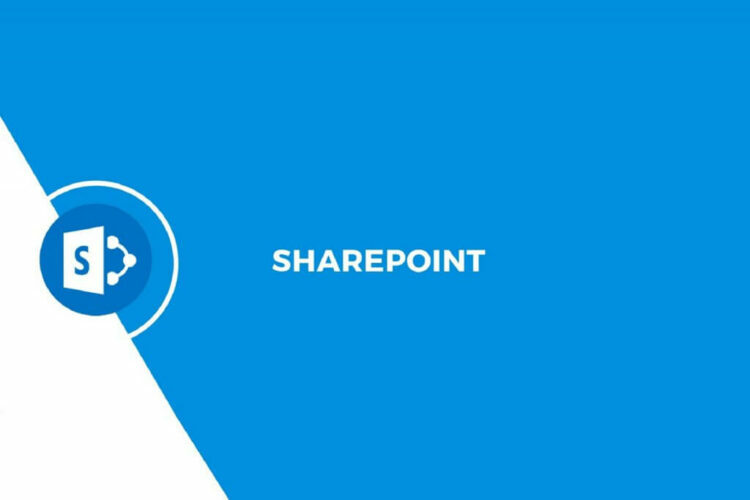
- Otvorite SharePoint Upravno naredbeno mjesto.
- Unesite sljedeću naredbu:
% windir% system32inetsrv appcmd postavi config -section: requestFiltering -requestLimits.maxAllowedContentLength: 209715200 - Nakon primjene ove naredbe trebali biste primiti poruku potvrde.
Kao što se vidi, Veličina datoteke premašuje dopušteno ograničenje i ne može se spremiti pogreška obično utječe na korisnike SharePointa. Iskreno se nadamo da je korištenje jednog od naših rješenja bilo korisno.
Bili bismo vam zahvalni ako biste nam rekli koja ste rješenja isprobali ili ako imate daljnje prijedloge o ovoj temi.